想要以无线方式将内容从您的 iPhone 流式传输到 Microsoft Xbox One? 这篇文章涵盖 如何将 iPhone 屏幕镜像到 Xbox One,将 iPhone 连接到 Xbox,并直接在 iOS 设备上控制您的 Xbox One 游戏机。
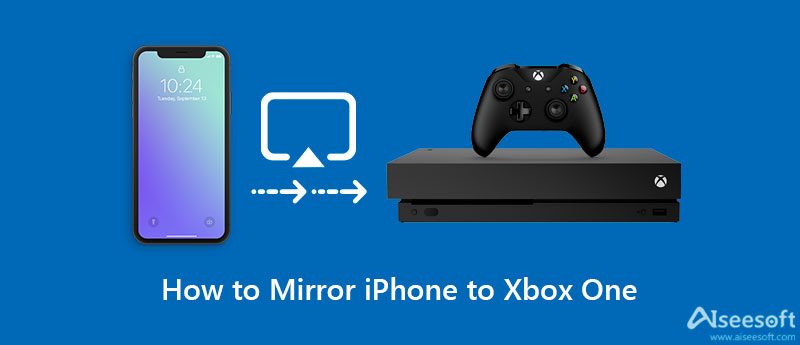
要将 iPhone 轻松连接到 Xbox One 游戏机,您可以使用 的Xbox 应用程序。 它为您提供了一种通过 iPhone 或 iPad 与朋友、游戏和游戏机保持联系的便捷方式。 您可以轻松分享您的游戏截图和视频剪辑,获取各种游戏通知等等。 此外,它还允许您从控制台直接在 iPhone 上玩 Xbox One 游戏。
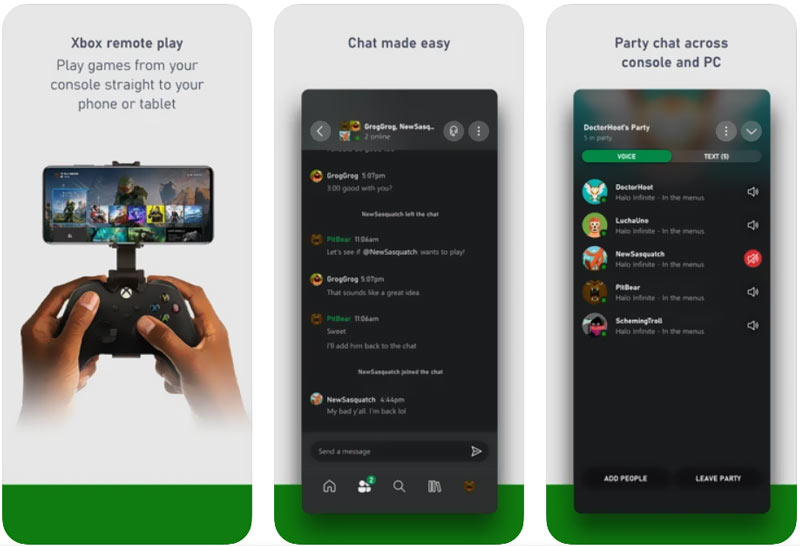
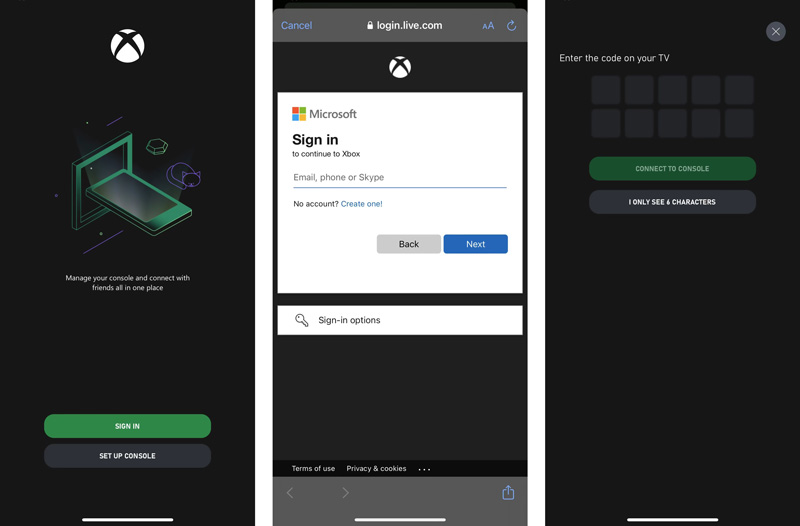
当您需要将 iPhone 屏幕镜像到 Xbox One 时,您可以依靠 AirServer 应用程序。 它提供了一个 Xbox 版本,可帮助您将 Xbox One 控制台变成 AirPlay 接收器。 AirServer Xbox 版不是免费的。 您需要为此支付 19.99 美元。
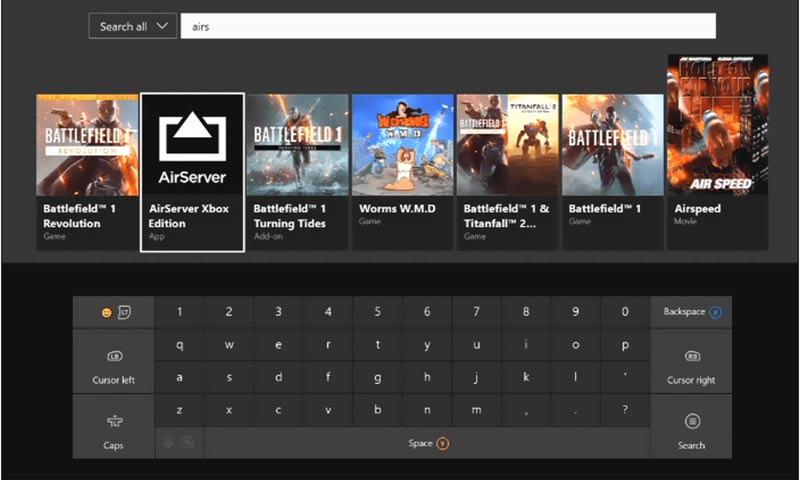
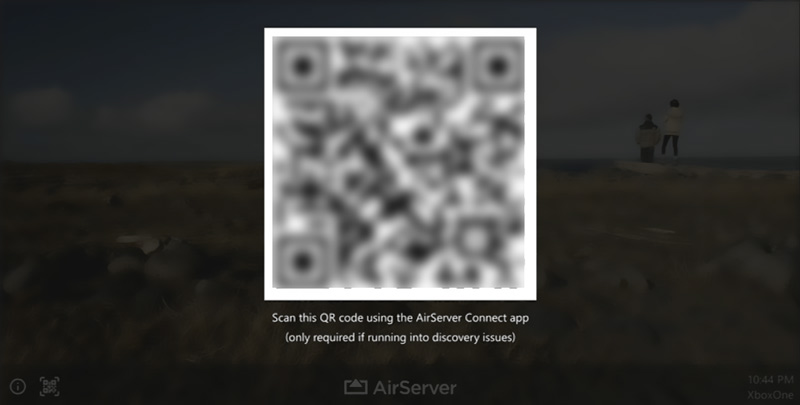
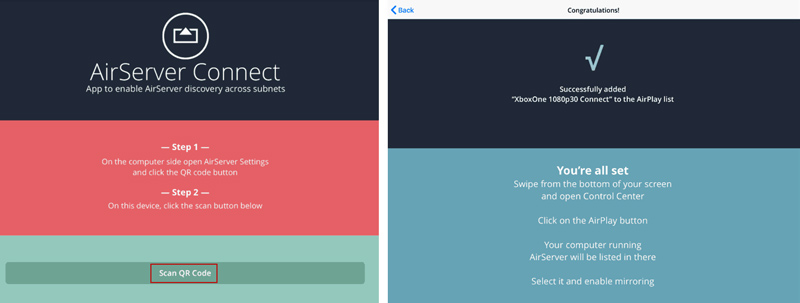
在某些情况下,您需要将 iPhone 屏幕镜像到 Windows 11/10/8/7 计算机。 在这里我们强烈推荐强大的 手机镜像 让你这样做。 它专门设计用于将 iPhone、iPad 或 Android 设备屏幕镜像到 PC。 在屏幕镜像时,您可以高质量地捕获所有活动。

154,940 资料下载
100% 安全。无广告。

如何更新我的 Xbox One 主机?
打开您的 Xbox One 设备,然后按游戏控制器上的 Xbox 按钮。 从主菜单中选择系统选项,然后选择设置。 转到系统选项卡并选择更新选项。 现在您可以按照说明将您的 Xbox One 系统更新到最新版本。
如何将 iPhone 上的视频镜像到 Xbox One?
在您的 iPhone 上,找到您喜欢在 Xbox One 上流式传输的视频,然后点击“投射”按钮。 从投射到菜单中,选择 Xbox One 控制台作为目标设备。
如何将 iPhone 屏幕镜像到三星智能电视?
您可以使用 AirPlay 轻松地将您的 iPhone 屏幕镜像到智能电视。 在 iPhone 上显示控制中心,然后点击屏幕镜像图标。 从设备列表中,选择您的三星智能电视以在两台设备之间建立连接。 然后 iPhone 屏幕将出现在您的三星电视上,您可以 屏幕镜像 iPhone 到三星电视.
结论
这篇文章为您提供了将 iPhone 连接到 Xbox One 控制台的详细指南,以及 使屏幕镜像从 iPhone 到 Xbox One. 无论您是想在 iOS 设备上访问 Xbox 游戏,还是在 Xbox 游戏机上流式传输 iPhone 内容,您都可以按照指南进行操作。